Äskettäin sain joitain videotiedostoja, jotka on tallennettu MXF-muodossa, mutta haluan vain kuunnella niitä iPhonellani muuntaa MXF AIFF: ksi?
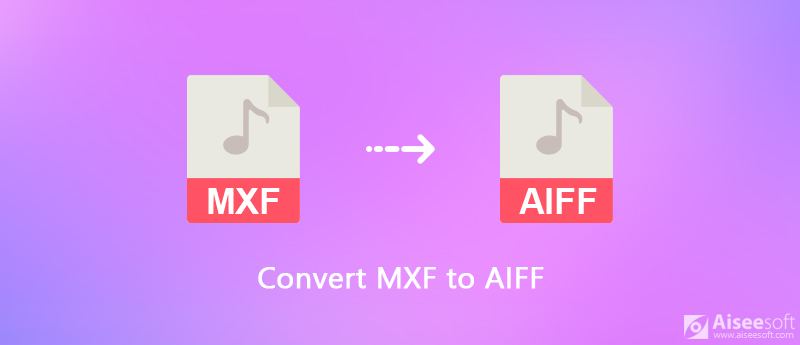
MXF ei ole vakiomuotoinen mediatiedostomuoto, joten et voi toistaa sitä millään mediasoittimella tai millään digitaalisella laitteella. Hyvä uutinen on, että voit muuntaa sen oikeaan video- tai äänimuotoon ja nauttia sitten sisällöstäsi. Tässä artikkelissa esitetään 3 tapaa muuntaa MXF-tiedosto AIFF-muotoon työpöydälläsi tai verkossa.
MXF, tarkoittaa Material Exchange Format, on SMPTE-standardin mukaisen video- ja äänisisällön videosäiliömuoto. MXF-videotiedosto on vaihtoehto videonauhalle, mutta digitaalisessa muodossa. Se tukee täysiaikakoodeja ja metatietoja ja sitä käytetään pääasiassa televisiolähetyksissä. MXF: n suurin etu on useiden eri pakkausmuotojen tallentaminen yhteen tiedostoon.
Toisaalta AIFF, Audio Interchange File Format, on tiedostomuoto, joka on kehitetty tallentamaan äänidataa Applen laitteille. Tavallinen AIFF-tiedosto sisältää 2 kanavaa pakkaamattomia stereoääniä, joiden näytteen koko on 16 bittiä.
Kuten aiemmin mainittiin, MXF:ää käytetään pakatun sisällön tallentamiseen, kun taas AIFF on pakkaamaton äänimuoto. Laadun menetys on suuri huolenaihe, kun MXF muunnetaan AIFF:ksi. Tästä eteenpäin sinun on parempi löytää tehokas työkalu, kuten Aiseesoft MXF -muunnin.
Sanalla sanoen, MXF Converter on helpoin vaihtoehto muuntaa MXF-tiedostosi AIFF-tiedostoiksi Windowsissa ja Macissa.
100 % turvallinen. Ei mainoksia.
100 % turvallinen. Ei mainoksia.
Vaihe 1. Asenna paras MXF-AIFF-muunnin
Parhaista MXF-muuntajista on kaksi versiota, toinen Windows 10/8/7 -käyttöjärjestelmälle ja toinen Mac OS X -käyttöjärjestelmälle. Lataa ja asenna oikea tietokoneellesi järjestelmän perusteella. Käynnistä se ja napsauta Lisää tiedosto -valikkoa ikkunan yläosassa lisätäksesi MXF-tiedostoja. Vedä tai pudota MXF-tiedostot suoraan päärajapintaan.
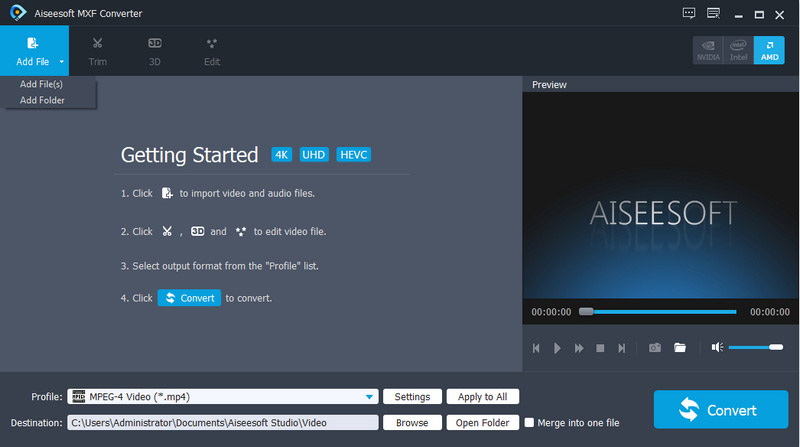
Vaihe 2. Esikatsele ja muokkaa MXF-tiedostoja
Lisäyksen jälkeen MXF-tiedostosi näkyvät kirjastossa. Oikealla puolella olevan mediasoittimen avulla voit esikatsella MXF-tiedostoja ennen muuntamista.
Jos haluat vain muuntaa osan MXF-tiedostosta, napsauta Leike-valikkoa avata se leikkeiden ikkunassa ja palauttaa alku- ja loppupisteet.
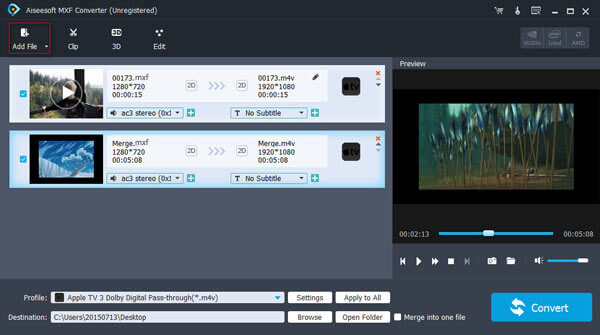
Vaihe 3. Muunna MXF AIFF: ksi
Kun muokkaaminen on valmis, mene alaosaan. Laajenna Profiilin vieressä olevaa avattavaa luetteloa, valitse Yleinen ääni ja sitten AIFF tai muut äänimuodot. Aseta sitten tietty kansio, jolla AIFF-lähtö tallennetaan, napsauttamalla Selaa-painiketta. Napsauta lopuksi Muunna-painiketta aloittaaksesi muuntaa MXF: n AIFF: ksi.
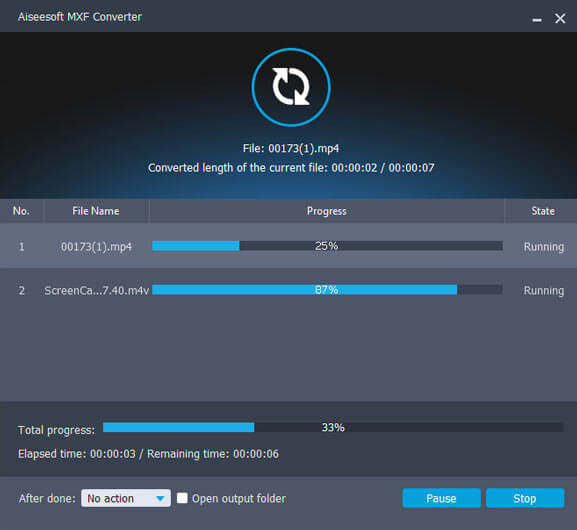
Huomautuksia: Jos haluat muuttaa ääniin liittyviä parametreja, kuten bittinopeutta, napsauta Asetukset -painikkeen alareunassa ja saat haluamasi Profiiliasetukset-valintaikkunassa. Lisää MXF-tiedostomuunnin, voit tarkistaa sen täältä.
Joskus ei ole kätevää asentaa pöytätietokoneen MXF-AIFF-muunnosta koneellesi. Tällöin verkkosovellukset voivat vastata tarpeisiisi. Jos et muista haittoja, kuten tiedostokokorajoituksia ja heikkoa tulostuslaatua, tässä on kaksi online-MXF-AIFF-muunnossovellusta.
Aiseesoft Vapaa Online Video Converter on online-työkalu muuntaa MXF AIFF, AVI, MP4, MKV, WMV, FLV, MP3, M4A ja muihin. Lisäksi voit säätää video- / äänen bittinopeutta, resoluutiota, kuvanopeutta ja silmukka-animaatioita.

Vaihe 1. Napauta Lisää tiedostoja muunnettavaksi -painike ladataksesi ja avataksesi kantoraketin. Napsauta sitten painiketta uudelleen tuodaksesi MXF-tiedostosi tietokonekansioon. Voit napsauttaa Lisää tiedosto lisätäksesi useita MXF-tiedostoja.
Vaihe 2. Napsauta musiikkikuvaketta ja valitse AIFF tulostusmuotoksi. Napsauta sitten rataskuvaketta säätääksesi resoluutiota, äänenkooderia, näytteenottotaajuutta ja äänen bittinopeutta.
Vaihe 3. Kun olet tehnyt kaikki säädöt, valitse tulostokansio napsauttamalla Muunna-painiketta. Sitten se alkaa muuntaa MXF-tiedostoa AIFF-tiedostoksi automaattisesti. Sen jälkeen voit siirtää AIFF: n mobiililaitteeseesi tai muuhun AIFF-pelaajat.
FreeFileConvert on kokoelma online-tiedostonsiirtosovelluksia. Sen avulla voit käsitellä 1–5 MXF-tiedostoa, enintään 300 Mt verkossa.
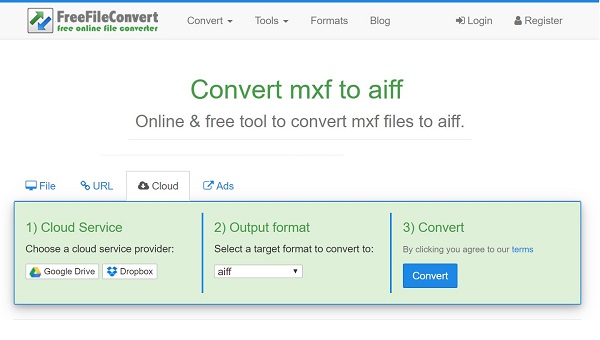
Vaihe 1. Avaa selain, kopioi ja liitä https://www.freefileconvert.com/mxf-aiff osoitepalkkiin ja napsauta Enter-näppäintä päästäksesi verkkosovellukseen.
Vaihe 2. Siirry filee -välilehti ja syötä MXF-tiedostot tietokoneeltasi napsauttamalla painiketta. Tai voit lähettää MXF-tiedostoja URL-, Google Drive- tai Dropbox-tiedostoista.
Vaihe 3. Avaa Muunna tiedostoja avattava luettelo ja valitse oho varten Äänimuodot osiossa. Kun osut Muuntaa -painiketta, MXF-muutos AIFF-muuntamisprosessi käynnistyy. Napsauta pyydettäessä Lataa -painike ladataksesi tulosteen.
Huomautuksia: Jos AIFF-äänitiedostojen lataaminen ei ole helppoa, napsauta Sähköposti-kuvaketta ja kirjoita sähköpostiosoitteesi muistiin. Sitten verkkosovellus lähettää tuloksen sähköpostiisi, ja voit ladata ne milloin tahansa mistä tahansa laitteesta.
1. Mitä AIFF-tiedostoja käytetään?
AIFF on lyhenne sanoista Audio Interchange File Format. Sitä käytetään yleisesti äänitietojen tallentamiseen elektronisille äänilaitteille ja henkilökohtaisille tietokoneille, kuten Apple Macintosh.
2. Tarvitsetko lisenssin käyttää AIFF: ää?
Ei. AIFF on pakkaamaton äänimuoto, ja kaikki alkuperäinen äänitieto sisältyy siihen. Vaikka se on häviötön muoto, sen käyttöön ei tarvita lisenssiä.
3. Kuinka toistaa MXF-tiedostoja?
Aiseesoft Blu-ray Player -sovelluksella voit toista MXF-tiedostoja sujuvasti Windowsissa ja Macissa. Ilmainen lataus ja intall Blu-ray-soitin tietokoneellesi. Napsauta seuraavaksi Avaa tiedosto -painiketta ja lataa toistettava MXF-tiedosto. Sitten se toistetaan automaattisesti.
Yhteenveto
Tässä artikkelissa käsiteltiin MXF: n muuntamista AIFF: ksi Windowsissa ja Mac OS X: ssä. Ensinnäkin MXF voi tallentaa useita mediamuotoja ja voit poimia siitä vain äänitiedostoja. Joillakin verkkosovelluksilla on kyky tuottaa AIFF-tiedostoja MXF: stä pyytämättä sinua asentamaan ohjelmistoa, mutta ne eivät voi käsitellä suuria MXF-tiedostoja. Toisaalta Aiseesoft MXF Converter voi muuntaa MXF-tiedostosi AIFF-tiedostoiksi ja tuottaa parhaan äänenlaadun. Lisää kysymyksiä? Jätä viesti alle.
Muunna MXF-tiedostot
Muunna MXF AIFF: ksi Muunna MXF-videot ASF-tiedostoiksi Muunna MXF-tiedostot M4V-tiedostoiksi Muunna MXF MP3: ksi Muunna MXF WMV: ksi Muunna MXF FLV: ksi Muunna MXF MKV: ksi Muunna MXF WAV: ksi
Aiseesoft MXF Converter on ammattimainen ja joustava MXF / P2 MXF -koodausohjelmisto, joka tarjoaa täydellisen MXF-muunnosratkaisun ilman laadun heikkenemistä.
100 % turvallinen. Ei mainoksia.
100 % turvallinen. Ei mainoksia.